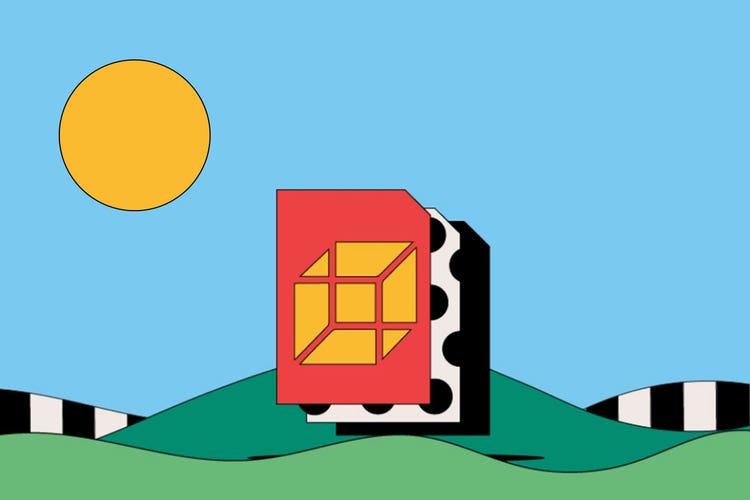写真
WebPファイル
WebPファイル形式は、Googleによって、オンライン画像のサイズを削減するために作成されました。写真とグラフィックのサイズが大幅に削減されると、より短時間でwebサイトが読み込まれ、ユーザーエクスペリエンスが向上します。ここでは、WebPファイル形式の機能を説明します。
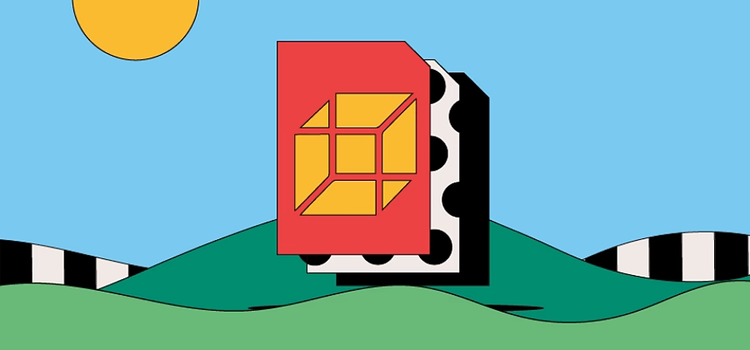
https://main--cc--adobecom.hlx.page/cc-shared/fragments/seo-articles/get-started-notification-blade
WebPファイルとは
Googleは、読み込みにかかる時間をインターネット全体で短縮するという使命の一環として、WebP形式を発表しました。WebPを使用すると、PNGやJPEGなどの従来の形式よりはるかに小さいサイズで、高品質の画像がwebサイトに表示されるようになります。
WebPファイルは、可逆圧縮と非可逆圧縮のいずれかを選択して保存できます。つまり、データを失うことなく圧縮するか、一部の 重要ではない情報のみを失うだけで画像を圧縮できます。Googleの開発者によると、可逆圧縮されたWebP画像のサイズはPNGより最大26%小さくなるということです。
ファイルがWebP画像であるかどうかは、拡張子(.WEBP)を見ればすぐにわかります。
WebPファイルの歴史
WebP形式は、比較的新しく、2010年に発表されました。元の概念を作成したのは、Googleに買収されたOn2 Technologiesという会社でした。
各WebPファイルは、VP8またはVP8L画像データで構成されています。時間の経過とともに、この形式は、消費者の傾向の変化と、新しいデジタルトレンドに合わせて進化しました。2011年にGoogleは、アニメーションと透明機能のサポートを追加し、現在、この形式は、Google製品以外のwebブラウザーにも対応しています。
Google ChromeはネイティブでWebPをサポートしており、Firefox、Edge、Operaなどの他のwebブラウザーもサポートしています。ただし、web開発者およびwebデザイナーには、ページの読み込み時間を短縮するために、最初にPNGおよびJPEGファイルをWebPに変換することが推奨されています。
WebPファイルの使用方法
WebPファイルは、その全体がインターネット用に設計されています。主な用途は、次のとおりです。
Webサイトの画像サイズの削減
WebPでは、webサイトの画像に関して、品質と実用性のバランスを取ることを目的としています。予測可能なコーディングを活用して、WebPファイルは、その表示品質を損なうことなく、写真とグラフィックを圧縮します。画像サイズが小さいことにより、ユーザーのブロードバンド接続への負荷も軽減され、より短時間でwebサイト間を移動できるため、ページのエクスペリエンスが向上します。
オンラインアニメーションのサポート
長い間、ミームや他の基本的オンラインアニメーションで主に使用されていたのはGIFですが、代わりにWebPファイルを使用できます。Googleによると、アニメーションWebPは、GIFより大幅に小さく、必要なバイト数も少なくなっています。
WebPファイルのメリットとデメリット
WebPを使い始める前に、このファイル形式のメリットとデメリットを確認しておきましょう。
WebPファイルのメリット
- Webページが短時間で読み込まれるため、ユーザーエクスペリエンスが向上し、検索エンジンでのwebサイトのランキングも上昇します。対照的に、画像の読み込みに時間のかかるwebサイトでは、製品やサービスの購入を検討していたユーザーが、別のサイトを利用しようと考える可能性があります。
- WebP形式は、Google Chrome、Microsoft Edge、Mozilla Firefoxなど、様々なwebブラウザーに対応しています。
- WebPを使用すると、webサイトの画像が、管理しやすいサイズに圧縮されるため、企業のストレージスペースの節約になる場合があります。
WebPファイルのデメリット
- WebPファイル形式は、主にインターネット用として設計されているため、オフラインで画像を使用する場合は適切でない場合があります。
- WebPは多くのブラウザーに対応していますが、Internet Explorerなどの一部の古いブラウザーでは、WebP画像が効果的に表示されない場合があります。
- 圧縮される量が少ない場合でも、画像の品質が低下する可能性があるということを、プロのフォトグラファーや高品質画像が関わっている場合は、覚えておく必要があります。
WebPファイルを開く方法
WebP画像は、通常、組み込みの写真アプリケーションより、ブラウザーでの方が短時間で表示されます。
まず、WebPファイルを開く前に、WebPが対応しているブラウザーであることを確認します。設定したら、WebPファイルを保存したフォルダーを開き、WebPファイルをダブルクリックします。これで、デフォルトのブラウザーで画像が自動的に開かれます。
また、PNGやJPEGなどの既存のファイルをWebP形式に変換することもできます。オンラインで、様々な変換ツールを見つけることができます。
WebPファイルを作成して編集する方法
Adobe Photoshopを使ってWebPファイルの作成と編集をおこなうには、プラグインが必要になる場合があります。デバイスに対応する、信頼できるプラグインをインストールしたら、次の手順に従います。
- Photoshopで画像を作成または編集し、「別名で保存」をクリックします。
- 「画像形式」メニューを使って、ファイルをWebPとして保存します。
- 新しいWebPファイルの名前と保存先を選択し、「保存」をクリックします。
- 設定パネルが表示され、ここで、さらにファイルを編集することもできます。